前回の記事の「2.学習環境」でご説明しましたが「なでしこ」というサイトの「なでしこ3簡易エディタ」を使ってプログラムを書いていきます
必ず1行目に半角で「!DNCL2」もしくは全角で「!DNCL2」と記述してください
引用元:なでしこ3簡易エディタ
著作権:kujirahand
1 出力
まずは文字や数字を表示するだけの一番シンプルなプログラムを書いてみましょう。
文字を表示するには「表示する(”○○○”)」とし、数字を表示するには「表示する(△△△)」とします。(○○○には文字が入り、△△△には半角の数字が入ります)
※文字は必ず半角のダブルクォーテーションという記号「 ” 」で挟まなければなりません。(全角はエラーになります)
※表示するの後のカッコ記号()は半角でも全角でもどちらでも構いません。
!DNCL2
表示する("はじめまして")
表示する(4649)上記のように記述し、「▶実行」ボタンをクリックすると以下の結果が表示されます。
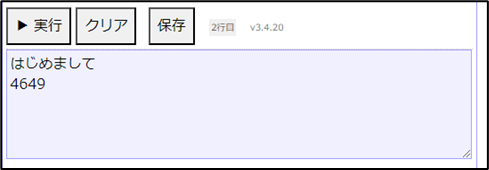
文字と数字を続けて表示するには「表示する(”○○○” , △△△)」のように「,(カンマ)」で区切ります。
!DNCL2
表示する(34 , "う" , 7 , "ら")上記のように記述し、「▶実行」ボタンをクリックすると以下の結果が表示されます。

2 変数
変数とは数字や文字などの値を保存する名前の付いた箱のような物です。
変数を使用するには、「変数名 = 値 」とします。
値が文字の時は 「変数名 = “○○○”」とし、値が数字の時は「変数名 = △△△」とします。(○○○には文字が入り、△△△には半角の数字が入ります)
変数名は一般的にローマ字小文字を使用し、変数の中身と関係のある名前を付けます。
!DNCL2
seireki = 2025
wareki = "令和七"
表示する("今年は" , seireki , "年で" , wareki , "年です")上記のように記述し、「▶実行」ボタンをクリックすると以下の結果が表示されます。
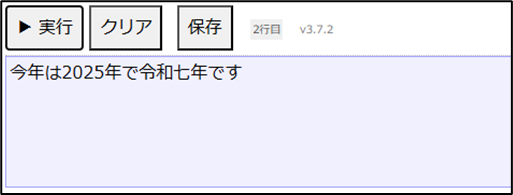
なお、「#」で始まる行はコメント行と言って、プログラムの実行には影響せず、プログラムを読んだ人に対するメモの役割をします。
自分が書いたプログラムを人に読んでもらうときに、意味が分かりにくい部分にはコメント行を書いてその部分で何をしたいプログラムなのか意味が分かりやすくするようにしましょう。
!DNCL2
#ここはコメント行でプログラムの実行には関係ありません
#例えばこのプログラムは実行しても何も表示されません
#コメントを丁寧に書く癖を付けましょう3 算術演算
複数の変数を使って足し算や引き算、掛け算や割り算(これを四則演算といいます)をしましょう。
変数 kazu1 を100、変数kazu2を30として、その2つの変数の四則演算結果を表示します。
なお、一般的なプログラミング言語では掛け算は「 *(アスタリスク) 」割り算は「 /(スラッシュ) 」で表します。
また「%(パーセント)」は左の数字を右の数字で割った余りを表します。
!DNCL2
kazu1 = 100
kazu2 = 30
表示する(kazu1 + kazu2)
表示する(kazu1 - kazu2)
表示する(kazu1 * kazu2)
表示する(kazu1 / kazu2)
表示する(kazu1 % kazu2)上記のように記述し、「▶実行」ボタンをクリックすると以下の結果が表示されます。
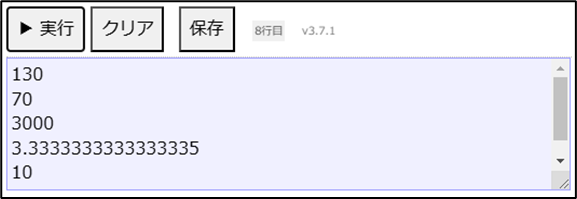
今度は以下のような三角形の面積を求めるプログラムを書いてみましょう。
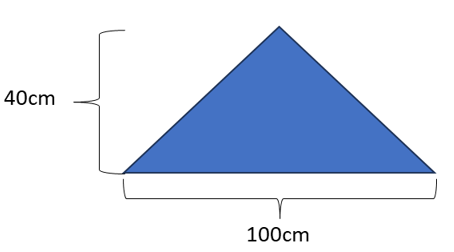
変数 teihen を 100、変数 takasa を 40とし、 変数menseki に teihen と takasa を掛けて2で割った値を代入して結果を表示しましょう。
!DNCL2
teihen = 100
takasa = 40
menseki = teihen * takasa / 2
表示する("底辺が" , teihen , "cm高さが" , takasa , "cmの面積は" , menseki , "㎠です")上記のように記述し、「▶実行」ボタンをクリックすると以下の結果が表示されます。
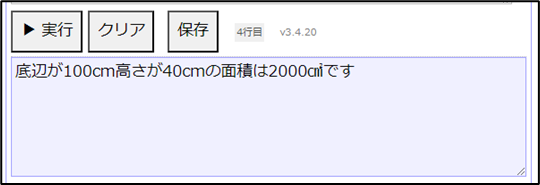
通常の算数や数学と同じく、計算は掛け算・割り算が足し算・引き算より優先度が高く、同じ優先度の場合は左から順に計算されます。
また、( ) や { } などで挟むと挟まれた部分の処理が優先されます。
算数や数学にはない記述の仕方として、プログラミングでは以下のようにkazu1という同じ変数名を左辺と右辺に並べて使用する事があり、左辺がkazu1の新しい定義を表し、右辺が定義済みのkazu1を表します。
つまり以下の4行目の kazu1 = kazu1 + 1 は 「新しいkazu1は既に定義済みのkazu1(10)に1を足した値(11)」という意味です。
!DNCL2
kazu1 = 10
表示する(kazu1)
kazu1 = kazu1 + 1
表示する(kazu1)上記のように記述し、「▶実行」ボタンをクリックすると以下の結果が表示されます。
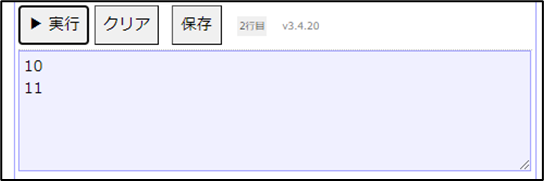
これと同様の書き方で「 + 」の部分が「 – 」「 * 」「 / 」になったり、その後ろが1ではない違う数字
となることもよくあるので慣れておきましょう。
4 入力
変数に値を入力する方法を学びましょう。
変数kazu1に数字を入力させるには、「”●●●”と尋ねてkazu1に代入」とします。
(●●●の部分には自由に文字や数字を記入することが出来ます)
!DNCL2
"好きな数字を入力してください"と尋ねてkazu1に代入
表示する(kazu1 , "が入力されました")上記のように記述し、「▶実行」ボタンをクリックすると以下のような入力フォームが表示されるので値を入力して「OK」をクリックすると結果が表示されます。
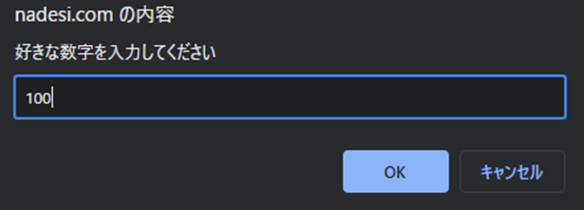
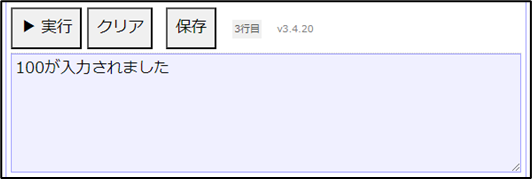
入力する値は数字だけではなく、文字も入力できます。
!DNCL2
"あなたの名前を教えてください"と尋ねてnameに代入
表示する(name , "さん、こんにちは")上記のように記述し、「▶実行」ボタンをクリックすると以下のような入力フォームが表示されるので値を入力して「OK」をクリックすると結果が表示されます。
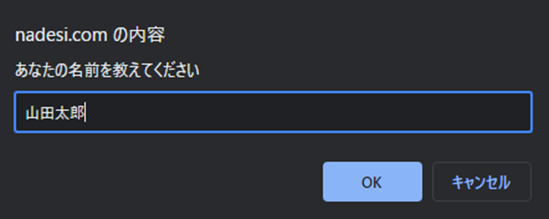
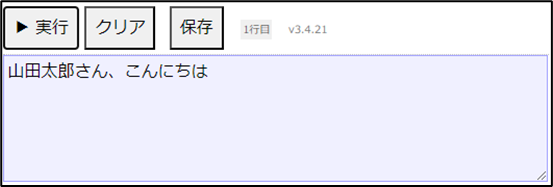
ここまでの内容をちゃんと理解できているか確認するため、次回は演習問題1に取り組んでもらいます
すぐに解答を見ないで自分でよく考えて実際にプログラムを書いてみてください。

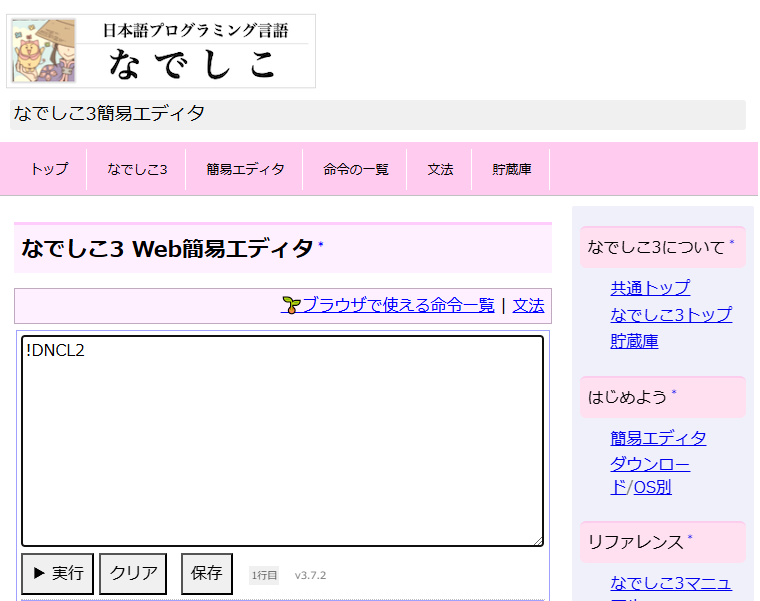


コメント